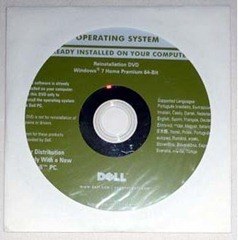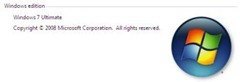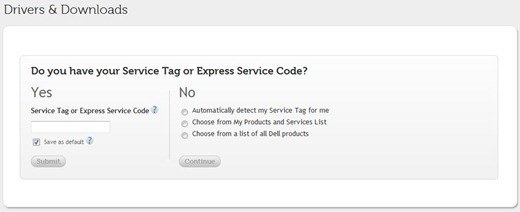Jika Anda salah menempatkan disk instalasi Windows 7 Anda, yang mungkin merupakan disk sebenarnya yang disertakan dengan PC Anda atau disk instalasi Windows 7 eceran yang Anda beli secara terpisah, lalu menginstal ulang Windows dapat sedikit membuat frustrasi. Namun, ada cara yang sangat sederhana untuk membuat disk instalasi Windows 7 Anda sendiri untuk Home Premium, Professional atau Ultimate dalam versi 32 atau 64-bit, dari awal.
1. Identifikasi Versi Windows 7 dan Product Key
Kunci Produk Windows 7 sangat penting untuk menginstal ulang Windows dan membuatnya diaktifkan. Jika Anda membeli PC dari pabrikan, kunci produk dapat dicetak pada label yang dilampirkan ke casing komputer. Ini juga dapat dicetak pada beberapa dokumentasi yang disertakan dengan PC Anda.
Jika Anda membeli eceran salinan Windows 7, maka kunci produk dapat dicetak pada kotak atau disertakan sebagai dokumentasi.
Versi Windows 7 juga penting, karena kunci produk hanya akan berfungsi dengan versi Windows tertentu. Anda akan mempelajari lebih lanjut tentang ini di langkah berikutnya. Untuk mengidentifikasi versi Windows 7 Anda, cukup luncurkan Start Menu, klik kanan pada Computerdan pilih Propertiesdari menu konteks. Tentu saja, Anda juga bisa melihat pada kotak atau dokumentasi yang disertakan dengan pembelian Windows 7.
2. Unduh Salinan Windows 7
Langkah selanjutnya adalah mengunduh salinan Windows 7 yang pada akhirnya akan dibakar ke disk atau dipindahkan ke drive USB. Satu-satunya cara yang disarankan untuk mengunduh Windows 7 adalah dari Microsoft sendiri.
https://www.microsoft.com/en-us/software-download/windows7
Satu-satunya hal yang harus Anda sediakan adalah kunci Produk. Microsoft akan mencari tahu versi Windows 7 apa yang diperlukan berdasarkan kunci produk dan memberi Anda tautan untuk mengunduh versi itu. Jika Anda tidak memiliki kunci produk, Anda kurang beruntung.
3. Buat Windows Install Disc atau Bootable USB Drive
Alat pengunduhan Windows USB / DVD adalah utilitas gratis dari Microsoft yang akan memungkinkan Anda untuk membakar unduhan Windows 7 ke disk atau membuat drive USB bootable.
Pada titik ini, Anda sekarang telah mengganti disk instalasi Windows yang salah tempat dengan disk lain atau drive Windows 7 USB yang dapat di-boot!
4. Unduh Driver (opsional)
Jika PC Anda memerlukan driver tertentu untuk fungsionalitas penuh, Anda mungkin juga ingin mengunduh driver ini dan menginstalnya dengan Windows.
Mulai dengan menggunakan Google atau mesin pencari pilihan Anda untuk mencari web untuk PC dan model khusus Anda, diikuti oleh driver kata kunci . Anda harus dapat menemukan tautan berkualitas ke daftar driver yang perlu Anda unduh untuk PC Anda.
5. Siapkan Driver (opsional)
Setelah Anda mengunduh driver untuk PC Anda, Anda harus memindahkannya ke disk atau disk yang dapat dilepas sehingga dapat digunakan sekali Anda telah menginstal Windows. Dengan demikian, Anda memiliki beberapa opsi:
5a Burn Driver ke Disc
Ini sangat sederhana dan dapat dilakukan dengan CD atau DVD kosong dan PC yang menggunakan optical drive dengan fungsi penulisan CD atau DVD.
Cukup masukkan CD atau DVD ke drive optik komputer, buat folder baru di desktop yang berisi semua driver dan membakar folder ke disk menggunakan opsi pembakaran Windows 7 built-in.
5b Menyalin Driver ke Drive USB
Cukup masukkan drive USB berkapasitas tinggi ke port USB yang tersedia pada PC Anda dan seret driver ke drive untuk menyalinnya.
6. Instal Driver
Setelah Anda menginstal ulang Windows, cukup masukkan disk yang berisi driver atau drive USB dengan driver (langkah 5a, 5b) dan lanjutkan untuk menginstal driver untuk PC Anda.
7. Buat Drive USB Windows 7 Bootable dengan Driver yang sudah diinstal (metode alternatif)
Lanjutkan untuk mengunduh ISO Windows 7 (tautan di atas), tetapi alih-alih menggunakan utilitas USB ke DVD, lompat ke artikel kami tentang cara membuat sebuah kebiasaan Gambar Windows 7.
Pada dasarnya semua itu ada untuk itu. Hilang Windows 7 menginstal DVD? Sekarang Anda dapat dengan mudah mengganti atau membuat drive USB yang dapat di-boot. Terima kasih telah mampir ke situs untuk posting hari ini.